【摘要】:AutoCAD提供了两种图形的显示模式,即模型空间和图纸空间。图12.2.1 图形处在模型空间模式下图12.2.1 图形处在模型空间模式下图12.2.2 在布局中,图形处在图纸空间模式下有关模型空间、图纸空间的说明如下。

在学习本节之前,先打开随书光盘上的一个普通的文件D:\AutoCAD 2018.3\work_file\ch12.02\space.dwg。
AutoCAD提供了两种图形的显示模式,即模型空间和图纸空间。其中模型空间主要用于创建(包括绘制、编辑)图形对象;图纸空间则主要用于设置视图的布局,布局是打印输出的图纸样式,所以创建布局是为图纸的打印输出做准备。在布局中,图形既可以处在图纸空间,又可以处在模型空间。
AutoCAD允许用户在上述两种显示模式下工作,并且可以在两种模式之间进行切换,通过单击状态栏的“模型”按钮 ,可以进行模型、图纸空间的切换,转换的方法和注意点详见图12.2.1~图12.2.3中的文字说明。
,可以进行模型、图纸空间的切换,转换的方法和注意点详见图12.2.1~图12.2.3中的文字说明。
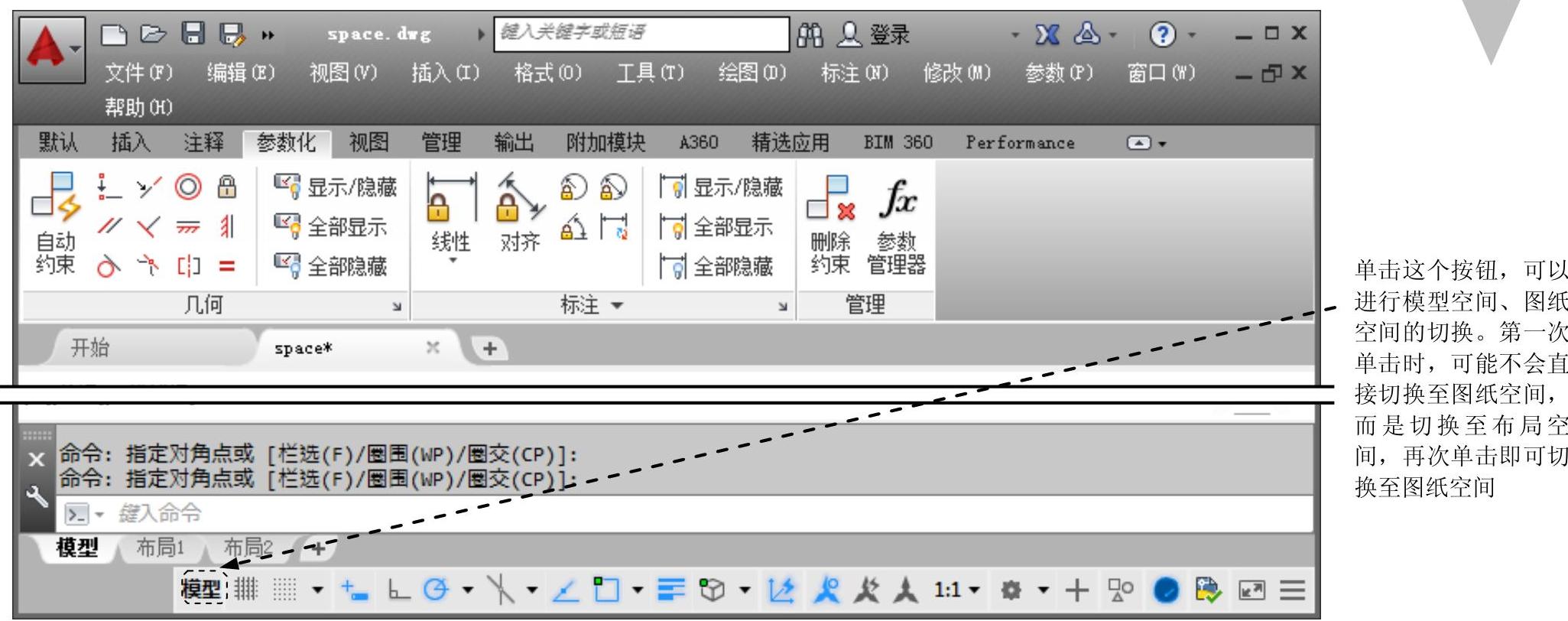
图12.2.1 图形处在模型空间模式下
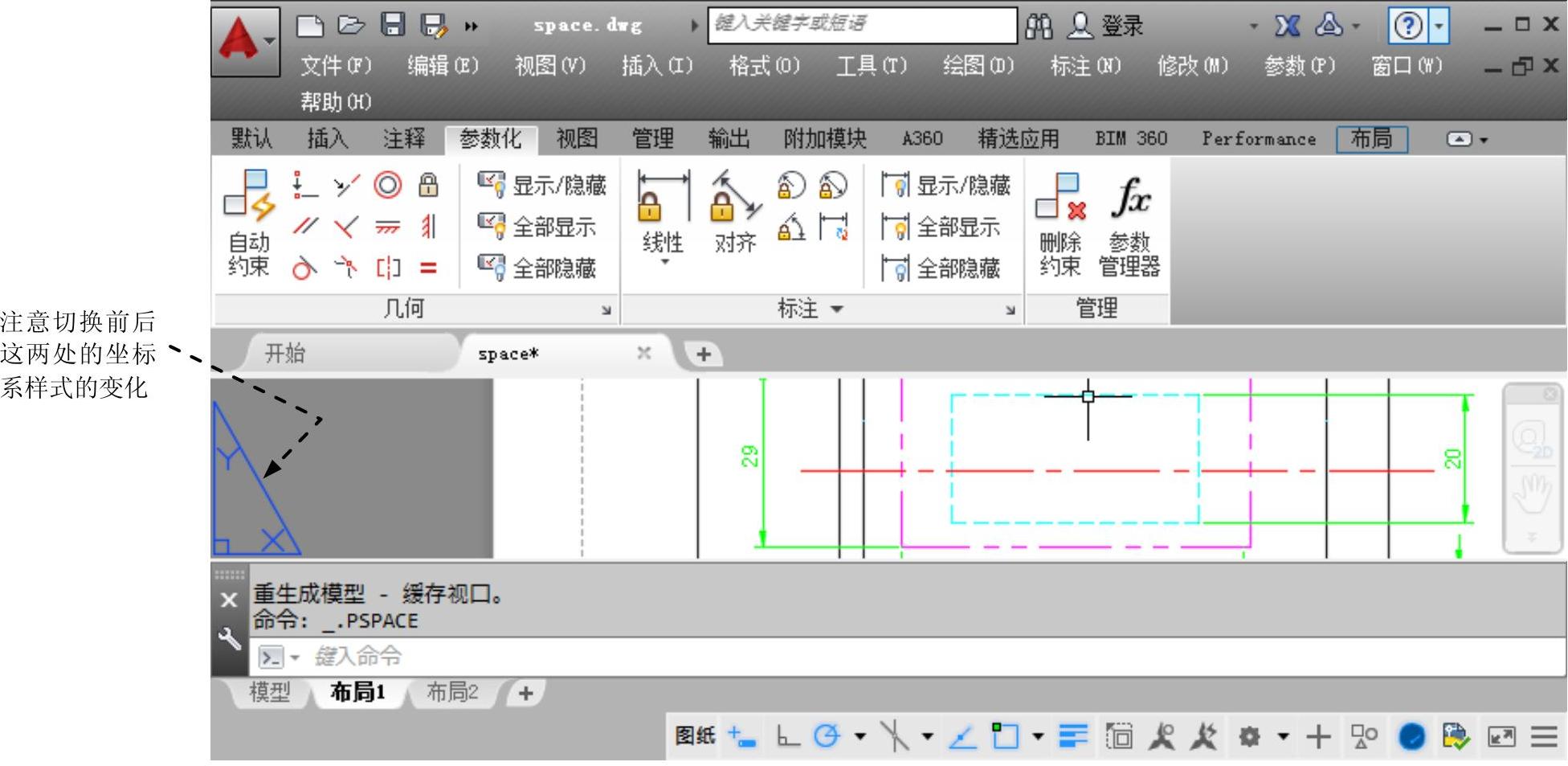
图12.2.2 在布局中,图形处在图纸空间模式下
有关模型空间、图纸空间的说明如下。(www.xing528.com)
● 当图形处在模型空间时,在命令行输入系统变量TILEMODE并按Enter键,再输入数值0按Enter键,可切换到图纸空间;当处在图纸空间时,TILEMODE设为1,可切换到模型空间。
● 在某个布局(布局选项卡)中,当图形处在模型空间时,在命令行输入命令PSPACE并按Enter键,可切换到图纸空间;当处在图纸空间时,通过MSPACE命令可切换到模型空间。
● 可以为一个图形创建多个布局,这些布局都会以标签的形式列在绘图区下部“模型”“布局1”标签的后面。
● 在某个布局中,当图形处在图纸空间时,滚动鼠标中键,则缩放整个布局;当图形处在模型空间时,滚动鼠标中键,则缩放布局中的图形。
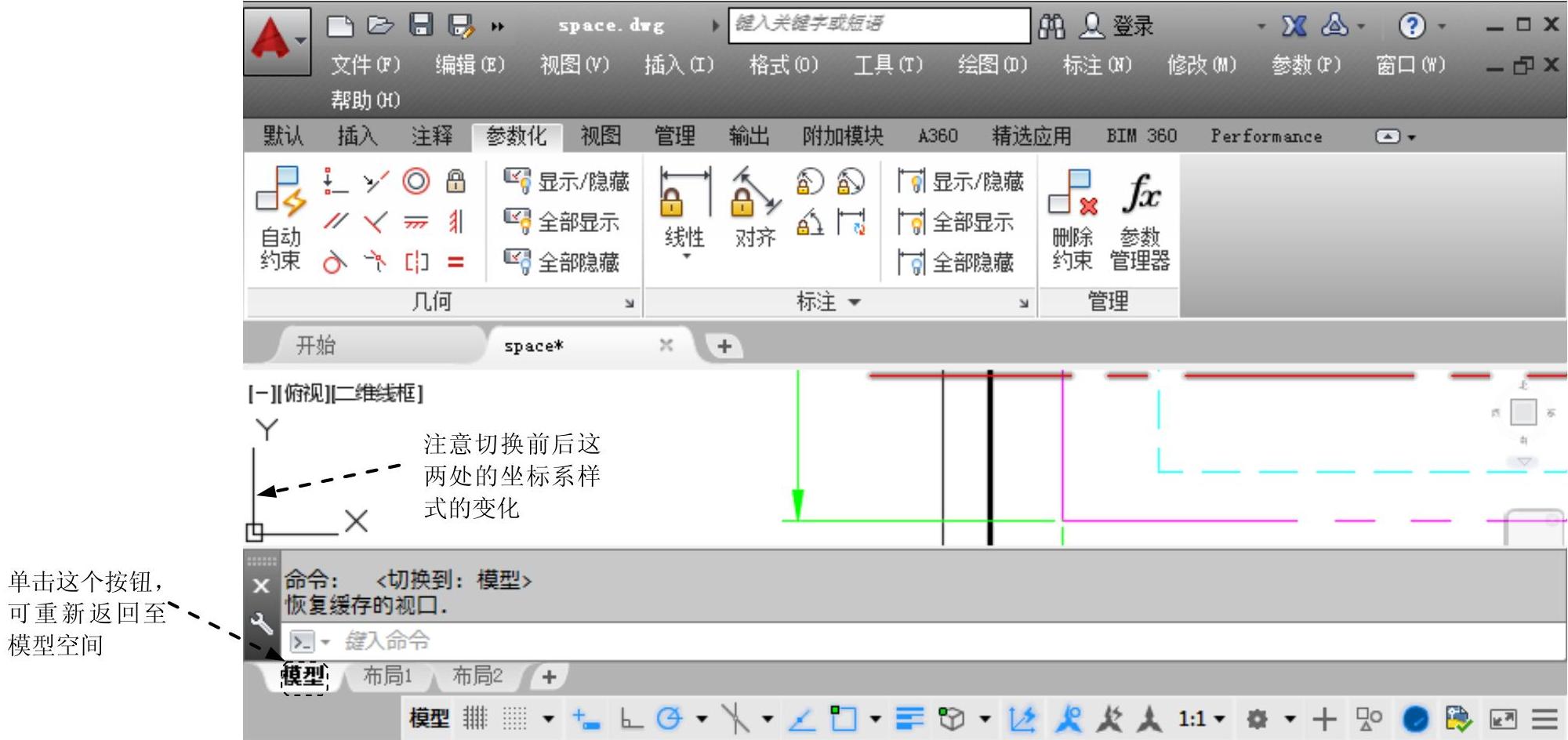
图12.2.3 在布局中,图形处在模型空间模式下
免责声明:以上内容源自网络,版权归原作者所有,如有侵犯您的原创版权请告知,我们将尽快删除相关内容。




